1
Mise en situation
5 minutes
Dernier projet à réaliser!
Création d'un jeu : Le petit vite.
Voir le jeu suivant : https://scratch.mit.edu/projects/236052368/
- Discuter des blocs nécessaires pour réaliser ce jeu.
- Laisser les élèves choisir leur thématique.
2
Réalisation
10 minutes
Préparation
Lutins et arrière-plan
- Objectif :
Préparer son jeu en sélectionnant les lutins et l'arrière-plan.
- Donner 10 minutes aux élèves pour réaliser les tâches suivantes :
- On donne un titre « Le petit vite » et on met les initiales de son nom.
- Choisir les images dans Scratch (ne pas envoyer les élèves sur le Web).
- Choisir la thématique.
- Cliquer pour sélectionner les cinq lutins.
- Sélectionner l’arrière-plan.
- Enregistrer
10 minutes
Activité 1
- Objectifs :
Positionner les cinq lutins
à leur position de départ sur la scène. - Grossir ou rapetisser les lutins sur la scène.
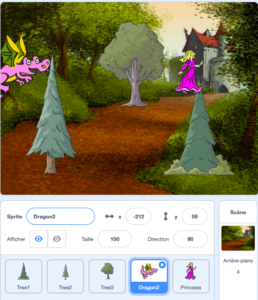
- Programmer le lutin principal pour qu’il se repositionne à la position de départ en utilisant les blocs :
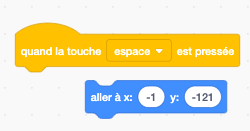
- En appuyant sur la touche d’espacement, le lutin reprendra sa position initiale.
Exemple : Le lutin principal (les coordonnées de X et Y peuvent être différentes).
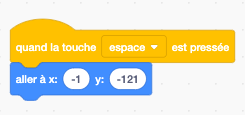
- Sauvegarder l’activité, « Fichier » et «Enregistrer maintenant».
10 minutes
Activité 2
Le programme des lutins secondaires
Blocs à utiliser :
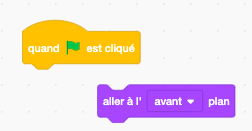
- Objectif :
Programmer les lutins secondaires pour qu’ils restent au premier plan.
- Faire le programme pour les trois lutins secondaires.
- Sauvegarder l’activité, « Fichier » et « Enregistrer maintenant ».
Exemple :
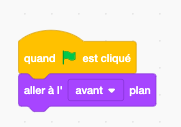
10 minutes
Activité 3
- Objectifs :
Créer deux variables «Chrono» et «Compteur».
- Aller dans les scripts « Variables » et appuyer sur le bouton «Créer une variable». Il faut créer deux variables : chrono et compteur.
![]()
![]()
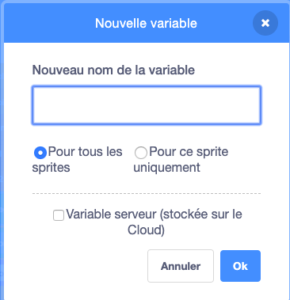
- Sauvegarder l’activité, « Fichier » et « Enregistrer maintenant ».
20 minutes
Activité 4
Blocs à utiliser :
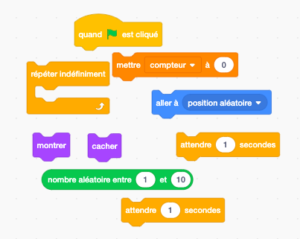
- Objectif :
Créer le programme pour que le lutin principal apparaisse et disparaisse un peu partout sur la scène.
- Avant de mettre les blocs au tableau, laissez les jeunes réfléchir aux blocs nécessaires pour répondre à l’intention. Ensuite, vous pouvez mettre les blocs suivants au tableau. Cela ressemble à l'activité 5.
- Sauvegarder l’activité, « Fichier » et « Enregistrer maintenant ».
- Exemple :
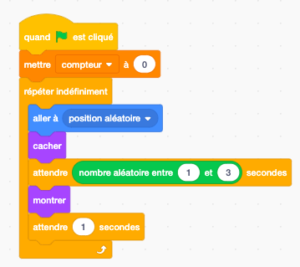
- Bonifier le script de l'activité 1 en ajoutant « montrer ».
- Exemple :
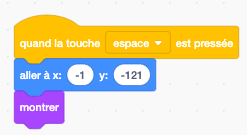
15 minutes
Activité 5
Blocs à utiliser :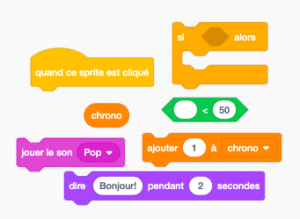
Objectifs :
- Créer le programme pour contrôler le temps. Le jeu dure 60 secondes. Entre les 60 secondes, il faut cliquer sur le lutin.
- Utiliser un opérateur « plus petit que » et ajouter la variable du chrono au programme, moins de 60 secondes.
- Dire « vous m'avez trouvé! »
- Jouer le son Pop, lorsque le lutin est touché.
- Ajouter un point au compteur si le lutin est touché.
- Avant de mettre les blocs au tableau, laissez les jeunes réfléchir aux blocs nécessaires. Ensuite, vous pouvez mettre les blocs suivants au tableau.
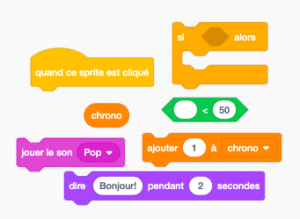
Défi proposé :
- Laisser les élèves trouver le programme.
- Lorsqu’un élève trouve la solution, partager avec les autres au TNI.
- Tester le programme.
- Sauvegarder l’activité, « Fichier » et « Enregistrer maintenant ».
Exemple :
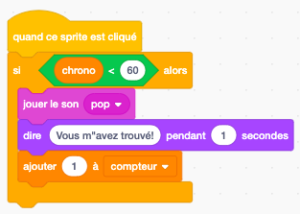
15 minutes
Activité 6
Blocs à utiliser : 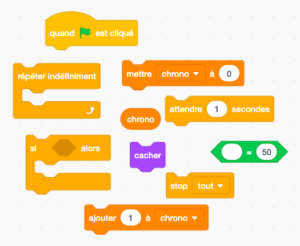
Objectif :
- Créer le programme pour arrêter le temps. Le jeu dure 60 secondes.
- Mettre le chrono à zéro
- Utiliser un opérateur « = » et ajouter la variable du chrono au programme, moins de 60 secondes.
- Attendre une seconde et ajouter 1 point si le lutin est touché de l'activité 4.
- Si le temps est terminé, arrêter le programme et cacher le lutin.
- Avant de mettre les blocs au tableau, laissez les jeunes réfléchir aux blocs nécessaires. Ensuite, vous pouvez mettre les blocs suivants au tableau.
Défi proposé :
- Laisser les élèves trouver le programme.
- Lorsqu’un élève trouve la solution, partager avec les autres au TNI.
- Tester le programme.
- Sauvegarder l’activité, « Fichier » et « Enregistrer maintenant ».
Exemple :
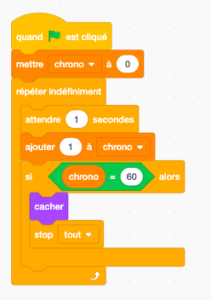
Pour aller plus loin
Il est possible...
- d'ajouter des changements de costumes;
- d'ajouter un deuxième lutin à attraper avec un pointage différent du premier et un temps plus rapide ou plus lent;
- de dessiner un arrière-plan;
- d'ajouter un son à la fin du jeu;
- de mettre un arrière-plan pour signaler que le jeu est terminé.
3
Présentation
20 minutes
- Laisser du temps aux jeunes pour jouer à leur jeu ou au jeu de leurs voisins.
Objectifs :
- Partager et expliquer son projet.
- Faire un retour sur la perception de compétences.
- Trouver des solutions aux différentes problématiques.
- Partager des stratégies.
- Les élèves qui sont intéressés peuvent présenter leur projet sur le projecteur ou au TNI. Si un bogue survient lors de la présentation, la classe pourra aider à résoudre le problème.
Remise des certificats
L'animateur et l'enseignant remettent les certificats aux élèves.
Conseils de gestion de classe :
- Bien modéliser les activités au TNI, faire déplacer les blocs par les élèves, s'assurer que tous les élèves aient compris, faire répéter les consignes avant que les élèves débutent les défis.
- Chaque fois qu’une tâche est terminée, l’animateur exige des élèves qu'ils descendent l'écran de 45 degrés (écran non visible = meilleure concentration).
- Si vous avez le temps à la fin de l'atelier, présenter quelques travaux des élèves.
- Mettre un chronomètre et après 5 ou 10 minutes, faire alterner l'élève actif sur l'ordinateur.. Cela assurera que tous les élèves programment une petite section de l'atelier.
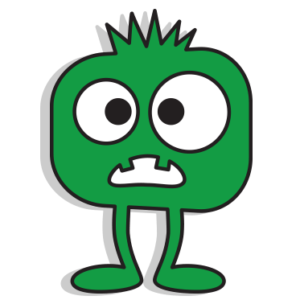
Afin de valoriser le travail de l'élève, il est extrêmement pertinent de penser à prévoir un temps de partage au groupe, et même une présentation aux autres classes ou aux parents.

